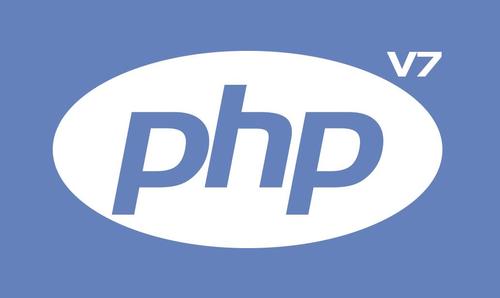摘要:近期,有用户反馈升级至 windows 11 24h2 系统后出现网络连接问题,影响范围广泛。php小编百草整理了这个问题的常见症状,包括网卡被禁用无法启用、显示已连接但无法上网等,为您带来详细的故障排除指南。请继续阅读以下内容,了解解决方案,并解决您的网络连接问题。

报道中提到,一位用户在升级一周内,其6台电脑陆续出现此类网络问题。部分电脑网卡完全失效,其他电脑则显示连接但无法访问网络,甚至任务栏Wi-Fi图标消失。另一位戴尔Inspiron笔记本用户也遇到类似问题,尝试重启网卡后,网络设置界面崩溃,只能重启系统临时解决,但问题反复出现。 虽然部分用户未将此问题与Windows 11 24H2升级直接关联,但相似案例表明该升级可能与故障存在关联。
社区提供的临时解决方案:
目前,社区用户已提出一些可能的临时解决方案,但并非所有方案都对所有用户有效:
-
移除WinHTTPAutoProxySvc依赖项: 打开注册表编辑器(regedit),找到HKEY_LOCAL_MACHINESYSTEMCurrentControlSetServicesWcmSvc下的DependOnService项,移除WinHTTPAutoProxySvc,保留Rpcss和NSI。
-
启用WinHTTP AutoProxy服务: 在注册表编辑器中,找到HKEY_LOCAL_MACHINESYSTEMCurrentControlSetServicesWinHttpAutoProxySvc下的Start项,将其值由4(禁用)改为3(手动)。
-
修改Windows连接管理器: 以管理员身份运行命令提示符,执行命令:sc config WcmSvc depend= RpcSs / NSI。
-
DHCP选项配置: 使用ipconfig /setclassid设置DHCP选项,因为Windows 11 24H2的DHCP客户端可能未在DHCP discover数据包中发送option 77。
-
添加用户到网络配置管理员组: 将用户添加到本地网络配置管理员组,但这并非总是有效。
请注意,以上方法仅为社区用户提供的临时解决方案,微软尚未发布官方回应及修复方案。 建议用户谨慎操作注册表,并备份系统以防数据丢失。